
Sisällysluettelo:
- Kirjoittaja John Day [email protected].
- Public 2024-01-30 09:00.
- Viimeksi muokattu 2025-01-23 14:41.


TMP007 on infrapunalämpömittari, joka mittaa kohteen lämpötilan olematta kosketuksissa sen kanssa. Anturikentässä olevan esineen lähettämä infrapunaenergia absorboidaan anturiin integroidun lämpöparin avulla. Termopiilijännite digitoidaan ja syötetään sisäänmenona integroidulle matemaattiselle moottorille. Tämä integroitu matematiikka laskee kohteen lämpötilan. Tässä on sen esittely Raspberry Pi: n kanssa python -koodin avulla.
Vaihe 1: Mitä tarvitset..

1. Vadelma Pi
2. TMP007
3. I²C -kaapeli
4. I²C -kilpi Raspberry Pi: lle
5. Ethernet -kaapeli
Vaihe 2: Yhteys:



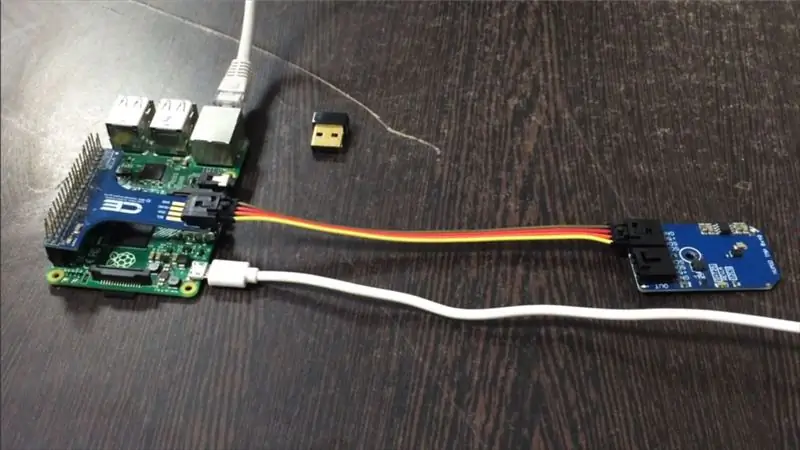
Ota I2C -kilpi vadelma pi: lle ja työnnä sitä varovasti vadelma pi: n gpio -nastojen päälle.
Liitä sitten I2C -kaapelin toinen pää TMP007 -anturiin ja toinen pää I2C -suojaan.
Liitä myös Ethernet -kaapeli pi: hen tai voit käyttää WiFi -moduulia.
Liitännät näkyvät yllä olevassa kuvassa.
Vaihe 3: Koodi:
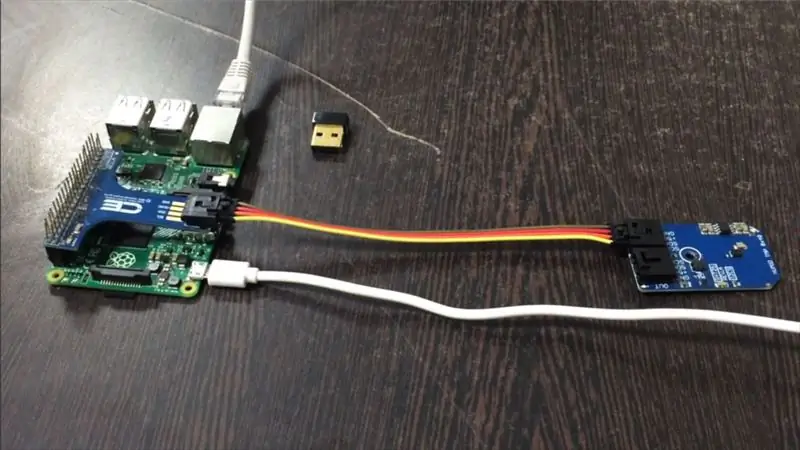
TMP007: n python-koodin voi ladata GitHub-arkistostamme- DCUBE Store -yhteisöstä.
Tässä on linkki.
Olemme käyttäneet SMBus -kirjastoa python -koodille, SMBus -asennuksen vaiheet vadelma pi: lle on kuvattu tässä:
pypi.python.org/pypi/smbus-cffi/0.5.1
Voit myös kopioida koodin täältä, se annetaan seuraavasti:
# Jaetaan vapaaehtoisella lisenssillä.
# Käytä sitä haluamallasi tavalla, voittoa tai ilmaiseksi, jos se sopii siihen liittyvien teosten lisensseihin.
# TMP007
# Tämä koodi on suunniteltu toimimaan DCUBE Storesta saatavana olevan TMP007_I2CS I2C Mini -moduulin kanssa.
tuoda smbus
tuonnin aika
# Hanki I2C -bussi
väylä = smbus. SMBus (1)
# TMP007 -osoite, 0x40 (64)
# Valitse määritysrekisteri, 0x02 (02)
# 0x1540 (5440) Jatkuva muuntotila, vertailutila
data = [0x1540] bus.write_i2c_block_data (0x40, 0x02, data)
aika. unta (0,5)
# TMP007 -osoite, 0x40 (64)
# Lue tiedot takaisin 0x03 (03), 2 tavua
# cTemp MSB, cTemp LSB
data = bus.read_i2c_block_data (0x40, 0x03, 2)
# Muunna tiedot 14-bittisiksi
cTemp = ((data [0] * 256 + (data [1] & 0xFC)) / 4)
jos cTemp> 8191:
cTemp -= 16384
cTemp = cTemp * 0,03125
fTemp = cTemp * 1,8 + 32
# Tulosta tiedot näytölle
tulosta "Kohteen lämpötila celsiusasteina: %.2f C" %cTemp
tulosta "Kohteen lämpötila Fahrenheit: %.2f F" %fTemp
Vaihe 4: Sovellukset:
TMP007 löytää sovelluksensa järjestelmissä, joissa tarvitaan kosketuksettoman lämpötilan mittausta. Niitä käytetään kannettavien tietokoneiden ja tablettien koteloissa, paristoissa jne. Niitä käytetään myös jäähdytyselementteissä sekä lasertulostimissa. Sen suurempi tehokkuus mitata lämpötilaa olematta kosketuksissa todelliseen kohteeseen antaa sille lisäetua sen eri sovelluksiin.
Suositeltava:
Python Tic Tac Toe -peli: 4 vaihetta

Python Tic Tac Toe -peli: python tic tac toe -peli Tämä peli on tehty pythonilla, joka on tietokoneen kieli. Olen käyttänyt python -editoria nimeltä: pycharm, voit käyttää myös tavallista
Atendente Automático Com Python Ei Google Colabia: 5 vaihetta

Atendente Automático Com Python Ei Google Colab: Olá pessoal! Tiede bem? Meu nome é Guilherme, Nesse projeto nós vamos aprender como criar um ChatBot usando a Linguagem de programção Python e o Google Colab! Sou aluno da https://orbe.ai/ - Escola de Inteligência Artificial Infinita e esse projeto
Python Johdanto - Katsuhiko Matsuda & Edwin Cijo - Perusteet: 7 vaihetta

Python Johdanto - Katsuhiko Matsuda & Edwin Cijo - Perusteet: Hei, olemme 2 opiskelijaa MYP 2: ssa. Haluamme opettaa sinulle Python -koodin perusteet. Sen on luonut Guido van Rossum Alankomaissa 1980 -luvun lopulla. Se tehtiin ABC -kielen seuraajana. Sen nimi on " Python " koska kun
Raspberry Pi, Python ja TB6600 -askelmoottorin ohjain: 9 vaihetta

Raspberry Pi, Python ja TB6600 -askelmoottoriohjain: Tämä ohje sisältää vaiheet, jotka tein liittääkseni Raspberry Pi 3b: n TB6600 -askelmoottorin ohjaimeen, 24 VDC: n virtalähteeseen ja 6 -johtimiseen askelmoottoriin. Olen luultavasti kuten monet teistä ja minulla on satunnainen "napata laukku" jääneestä parista
Raspbianin asentaminen Raspberry Pi 3 B: hen ilman HDMI: tä - Raspberry Pi 3B: n käytön aloittaminen - Raspberry Pi: n asentaminen 3: 6 vaihetta

Raspbianin asentaminen Raspberry Pi 3 B: hen ilman HDMI: tä | Raspberry Pi 3B: n käytön aloittaminen | Raspberry Pi 3: n asentaminen: Kuten jotkut teistä tietävät, Raspberry Pi -tietokoneet ovat aivan mahtavia ja saat koko tietokoneen vain yhdelle pienelle levylle. Raspberry Pi 3 Model B: ssä on neliytiminen 64-bittinen ARM Cortex A53 kellotaajuus 1,2 GHz. Tämä tekee Pi 3: sta noin 50
